Malgré la baisse de popularité des utilisateurs en ligneServices de création de signets une fois que les principaux navigateurs tels que Chrome et Firefox ont commencé à inclure la synchronisation de signets natifs, sGoogle Bookmarks est toujours utilisé par de nombreux utilisateurs, en particulier par ceux qui ont accumulé une énorme collection de signets sur le service au fil des ans. Comme la prochaine étape en matière d'accessibilité est, bien entendu, la commodité et que l'interface Web propre de Google Bookmarks n'est pas aussi pratique qu'elle aurait pu l'être, il est donc logique d'utiliser un complément de navigateur tiers pour gérer facilement tous vos documents Google. Signets Si vous utilisez Mozilla Firefox, le Fess Google Bookmark Extension peut s’occuper de cela pour vous, ce qui signifie que vous n’aurez même plus à visiter le site Web Google Bookmarks pour les gérer.
Le lien au bas de cette page vous mènerato Fess Google Bookmark Extension, à partir de laquelle vous pouvez l'ajouter à votre navigateur. Une petite étoile grise évidée apparaîtra dans la barre d’outils; cliquez dessus pour ouvrir son menu déroulant.
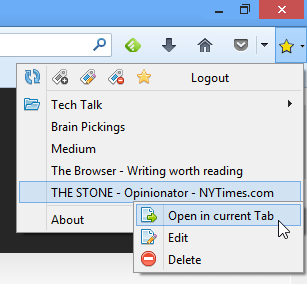
Lorsque vous êtes sur une page Web à laquelle vous avez déjà ajoutéGoogle Bookmarks, l'étoile deviendra dorée, comme illustré dans la capture d'écran ci-dessus. Pour ouvrir un signet dans un nouvel onglet, cliquez dessus dans la liste. pour l’ouvrir dans un onglet en arrière-plan, cliquez dessus avec le bouton droit de la souris et sélectionnez ‘Ouvrir dans l’onglet actuel’ dans le sous-menu. Pour modifier le nom, l’étiquette ou l’URL de votre signet, cliquez sur "Modifier".
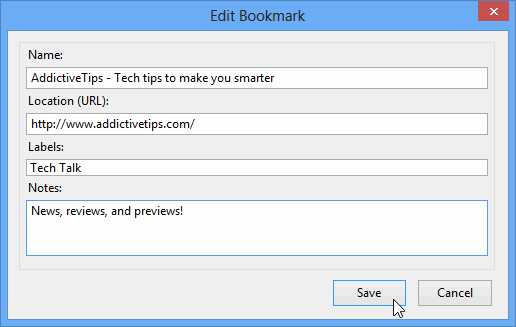
Dans la rangée du haut (première capture d'écran), vous avez ajouté,modifier et supprimer des boutons pour vos favoris. Cette autre étoile dorée de la même rangée ouvrira votre compte Google Marque-pages dans un autre onglet. Le bouton "Déconnexion" fera de même lorsque vous vous déconnecterez du compte actuellement connecté, afin que vous puissiez vous connecter au service avec un autre compte Google.
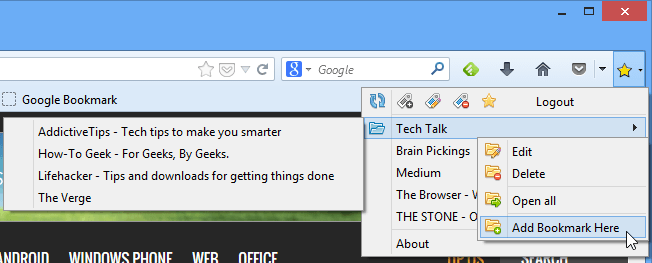
Fess Google Bookmark Extension vous permet égalementpour facilement regrouper et assortir vos signets directement depuis le menu des options. L'icône de dossier indique une "étiquette" ou une "liste de signets Google". Vous pouvez ajouter une page Web à une étiquette en cliquant dessus avec le bouton droit de la souris et en sélectionnant "Ajouter un signet ici". «Edit» ouvre une nouvelle fenêtre dans laquelle vous pouvez modifier le nom de l’étiquette; la modification sera automatiquement synchronisée avec votre compte Google Bookmarks.
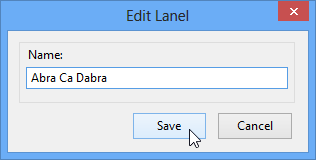
Fess Google Bookmark Extension n'est pas limitéIl ne s’agissait que d’afficher des signets, mais bien que la gestion et la conservation de votre collection fassent un travail assez soigné, il aurait pu être encore amélioré en ajoutant des fonctionnalités telles qu’une structure arborescente complète et des options de tri détaillées, ainsi qu’une synchronisation possible avec Firefox natif. signets. Je ne vais pas écrire cela comme une lacune, cependant; les lecteurs pourraient toujours être d’accord avec moi si je conclus que l’add-on conserve intelligemment sa nature minimaliste et non intrusive en vous connectant rapidement à votre compte Google Bookmarks au lieu de mordre inutilement plus qu’il ne peut en mâcher.
Obtenir Fess Google Bookmark pour Firefox













commentaires